做个模板大家用!教你如何自己制作PPT模板及使用模板方法图文介绍
时间:2017-08-01 关注公众号 来源:网络
很多网友都知道,在Powerpoint中可使用原先就设计好的模板,直接套用在当前的演示文稿的幻灯片中,让演示文稿更具艺术性或实用性!
这不仅能增加幻灯片的美观,还在一定程度上节约我们的很多时间!
但是您知道吗,PowerPoint里面的模板,我们也能自己亲手制作,制作出符合自己需求的任何模板!
请您先别慌,模板的制作非常简单,简单到在幻灯片中插入图片、填写文字那么简单!
自己制作PPT模板方法:
一:模板的制作
①首先,打开演示文稿PowerPoint软件,之后,新建一张幻灯片!
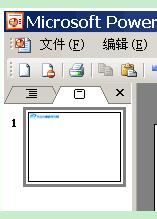
2、然后在这张幻灯片中设计好您的内容,诸如在幻灯片中插入图片,如上图,或者修改背景颜色,输入各种文字等等,总之,设计到让自己认为有个性、满足的情况下方止!
②将演示文稿保存为模板
上述的幻灯片设计好了之后,我们就将演示文稿保存为模板,以供日后的需要!
执行“文件”→“保存”,弹出如下图的“另存为”对话框!
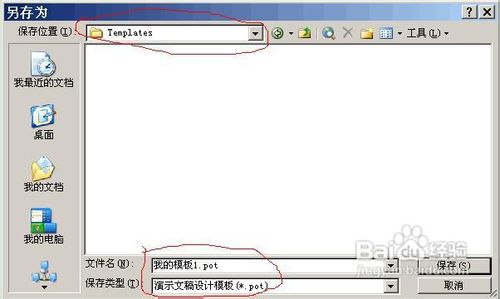
3、上图中,选择好保存的路径,之后在“保存类型”那里选择“演示文稿设计模板(*.pot)”,最后给文件取个名称,点击“保存”按钮进行保存!
如此,模板就设计好了!
二:模板的应用
要想使用上述制作好的模板,操作也非常简单,首先打开一演示文稿,然后在幻灯片空白处的地方点击右键,执行如下图的操作!
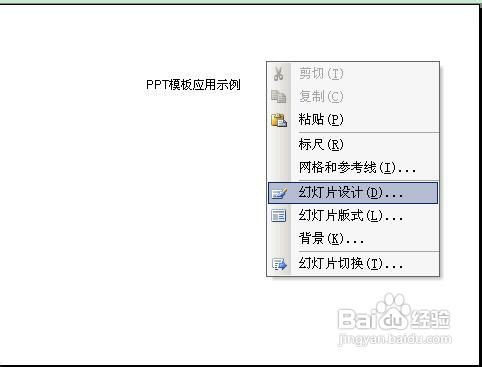
4、之后,我们能在窗口的右边,找到如下图的界面!
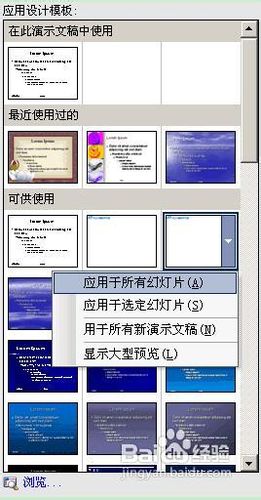
5、上图界面中,选择自己制作好的模板,点击模板边上的方向朝下的小箭头,之后会打开菜单,直接选择“应用于选定幻灯片或应用于所有幻灯片”即可!
END
教程结束,以上就是自己制作PPT模板及使用模板方法图文介绍,希望对大家有一定的帮助!
相关攻略
-
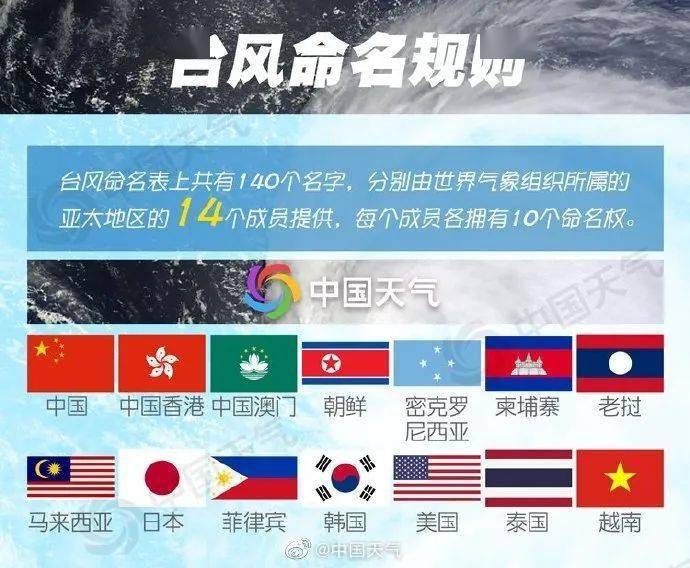 台风停止编号是啥意思 台风停止编号和除名什么意思2024-09-20
台风停止编号是啥意思 台风停止编号和除名什么意思2024-09-20 -
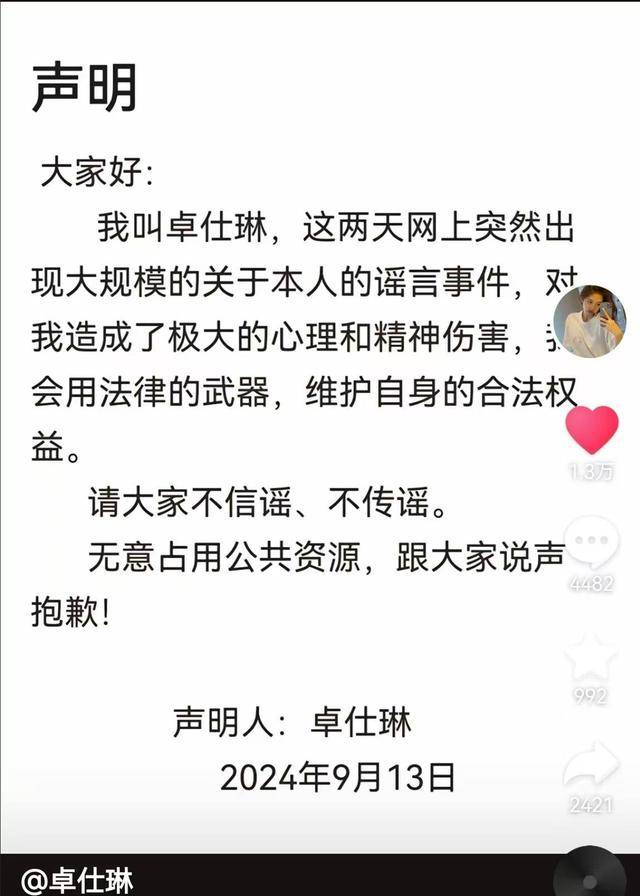 卓仕琳小杨哥 卓仕林和小杨哥关系不简单2024-09-20
卓仕琳小杨哥 卓仕林和小杨哥关系不简单2024-09-20 -
 黄晓明前女友有哪些 黄晓明女朋友先后顺序2024-09-20
黄晓明前女友有哪些 黄晓明女朋友先后顺序2024-09-20 -
 西班牙网红Fernanda账号 西班牙女星费尔南达ins2024-09-20
西班牙网红Fernanda账号 西班牙女星费尔南达ins2024-09-20 -
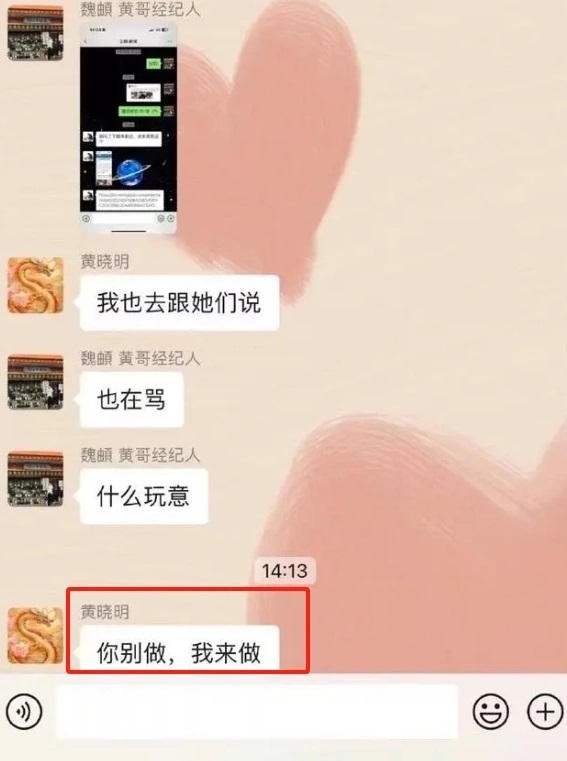 你别做,我来做是什么意思 你别做,我来做是什么意思网络用语2024-09-20
你别做,我来做是什么意思 你别做,我来做是什么意思网络用语2024-09-20 -
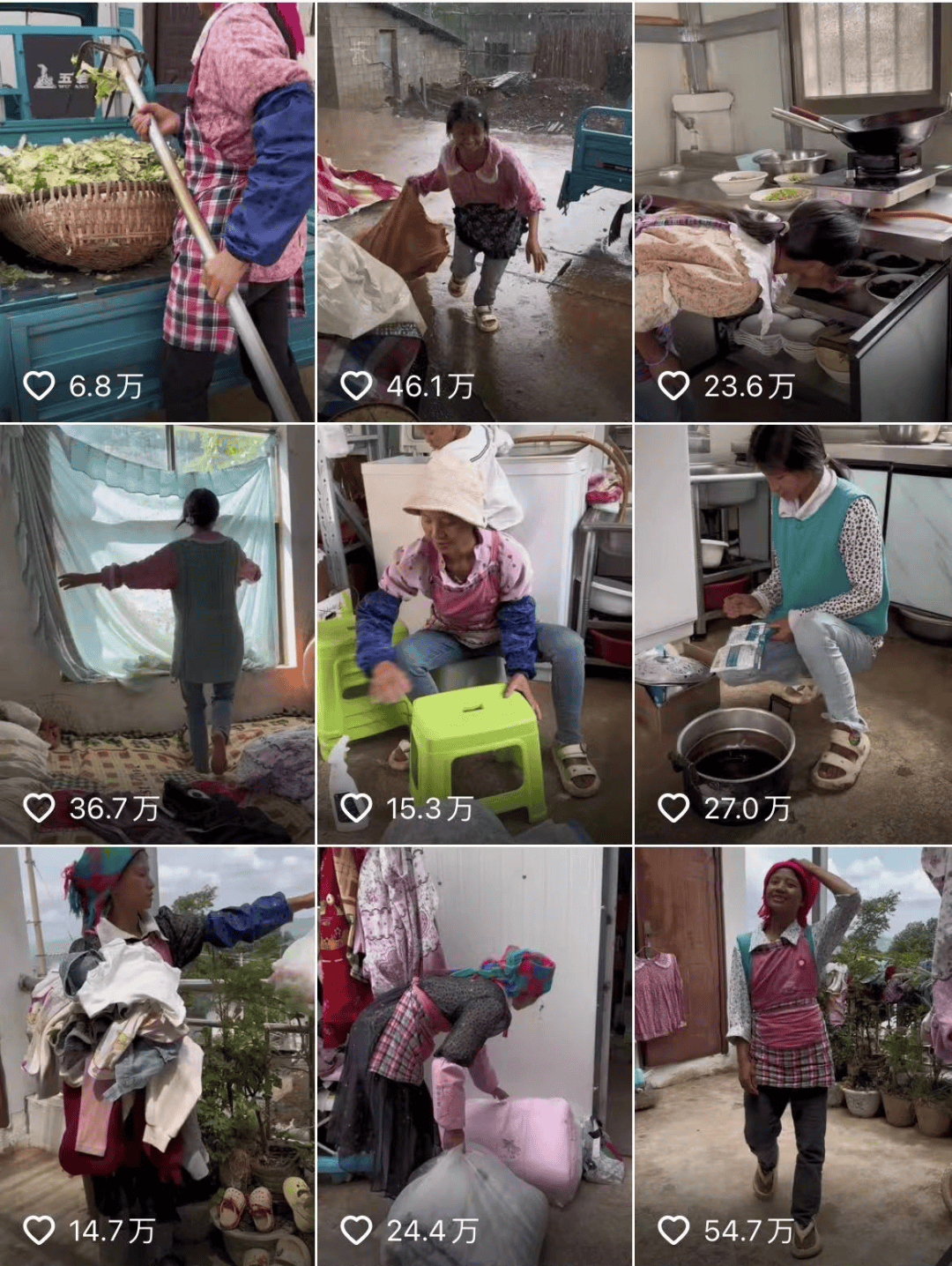 小英一家在云南哪里 抖音小英一家是剧本吗2024-09-20
小英一家在云南哪里 抖音小英一家是剧本吗2024-09-20 -
 wtt最新排名积分榜 WTT世界排名最新积分男单2024-09-20
wtt最新排名积分榜 WTT世界排名最新积分男单2024-09-20 -
 李四光预言地震四大城市 李四光预言未来60年2024-09-20
李四光预言地震四大城市 李四光预言未来60年2024-09-20 -
 郯庐地震带经过的城市有哪些 郯庐地震带整条线2024-09-20
郯庐地震带经过的城市有哪些 郯庐地震带整条线2024-09-20 -
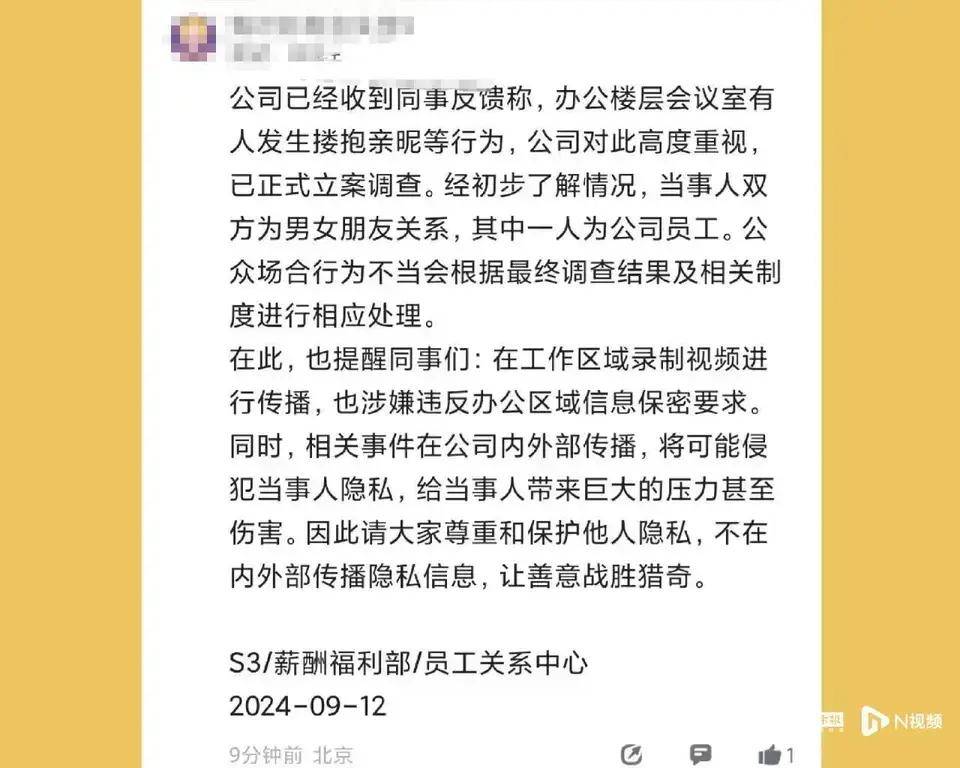 腾讯滨海大楼事情视频 滨海大楼事情视频最新2024-09-19
腾讯滨海大楼事情视频 滨海大楼事情视频最新2024-09-19


